WiFIサイト調査、分析、トラブルシューティング MacBook (macOS 11+)または全ての標準802.11a/b/g/n/ac/axワイヤレスアダプタを搭載したコンピューター(Windows 7/8/10/11)でご利用いただけます。
信号対雑音比とは何か、その測定方法
強力なWiFiセットアップがあっても、トラフィックが遅くなることがあります—問題はルーターにあるとは限りません。SNR(信号対雑音比)を向上させることで、速度と信頼性が劇的に改善される方法を学びましょう。
SNRが何を意味するのかを理解し、信号対雑音比を改善して安定したトラフィック、スムーズな映画ストリーミング、迅速なダウンロードを確保するお手伝いをします。
SNRがWi-Fiに与える影響とその改善方法
WiFi接続で最もイライラする問題の1つは、すべてが正しく設定されているように見えるときです。ルーターが構成され、ネットワークがシームレスに動作するはずなのに、隣の部屋に行くと信号の品質が大幅に低下してしまいます。高級ルーターへのアップグレードや、高度なメッシュネットワークに切り替えても、問題が解決しない場合があります。
会議室のような場所で強力な信号バーがあるにもかかわらず接続性に苦労しているユーザーがいることから、問題は信号強度だけにとどまりません。その問題は、信号強度やネットワーク範囲の問題ではないかもしれません。代わりに、シグナル対ノイズ比(SNR)というあまり目立たない要因が原因かもしれません。ただのテクノロジーの略語のように聞こえるかもしれませんが(スノア」と発音されますが)SNRはWiFiの最適化と安定した高速接続を確保するために重要な指標です。
ネットワークが正常に見えるにもかかわらず、ダウンロードが遅い、または建物内の特定のエリアでランダムに切断されるという問題がある場合、SNRを確認することが問題の原因を解明する鍵になるかもしれません。それだけの価値はあります。
信号対雑音比とは何ですか
もちろん、信号対雑音比」問題を修正する方法について尋ねるときに最初にすべきことは、SNRが何を意味するかを掘り下げることです。信号対雑音比(SNR)は、ネットワークの性能や信号の明瞭性に影響を与える他の信号と比較して、どれだけ関連するWiFi信号があるかを測定するものです。これは、望ましい信号とバックグラウンドノイズの関係を定量化し、両者が接続品質にどのように影響するかを示します。
通常、WiFiの問題に対処するときには、主に以下の2つの問題があります:
- デッドスポット:信号が届かない場所です。これはWiFiルーターへの距離、建物の材料、その他関連する問題によるものです。デッドスポットでは、まったく信号が得られません。デッドスポットは物理的な障害物やルーターの配置が不十分なために完全な信号喪失を引き起こします。
- 信号対雑音比:SNRの場合、WiFi無線信号自体は十分に届いているかもしれませんが、他の無線信号が多いために信号をクリアに認識するのが難しいです。このバックグラウンドノイズが信号の明瞭性を低下させ、Wi-Fiの最適化に影響を与えます。電子レンジ、コードレス電話、隣のWi-Fiネットワークなどの機器がこの干渉に寄与することがよくあります。
簡単な例え:
各問題を大きな部屋に例えてみてください。もし私が片側にいて、あなたが他方にいて、あなたが私に話そうとするときに、あなたの声が小さすぎて私が聞こえない場合、あなたはもっと大声で叫ばなければなりません。これはデッドゾーンや信号強度の問題です。
SNRは私たちが同じ部屋にいるが、その部屋に多くの他の人がいる状況です。あなたが私に話しかけようとするとき、私たちは他の人々が発するすべての騒音と競わなければなりません。誰かの声があなたの声に似ていると、それがあなたが話しているのか他の誰かが話しているのかを見分けなければならないため、さらに困難になります。
これは干渉が信号の明瞭性にどのように影響するかを説明しています。技術的には、競合する信号が接続の安定性を低下させる重複する周波数チャネルを反映しています。
SNRが測定される方法の理解
名前に反して、信号対雑音比(SNR)は「信号が75%、雑音が25%」のような典型的な比率として表現されません。信号を雑音で割る代わりに、信号強度から雑音レベルを差し引いて計算します。
信号強度 (dBm) は負の数で測定されます。値がゼロに近いほど、信号強度は良好です。例えば、-20 dBmは-50 dBmよりもはるかに強い信号です。
雑音レベル (dBm) も負の数で測定されます。ここでは目標が逆で、数値が-100 dBmに近いほど良いです。それは背景雑音が少なく、Wi-Fiに干渉するものが少ないことを意味します。
Wi-Fiではデシベルが負の値で測定されるため、これは混乱を招くことがあります。小学校の算数を思い出してください - 負の数はゼロよりも小さいことを意味します。しかし、ここでのひねりは、Wi-Fi信号では-15 dBmが実際には-50 dBmよりも強いということです。最初は逆に感じるかもしれませんが、数値が高い(より少ない負の)ほど信号が強いことを覚えれば、理解しやすくなります。
混乱の一因として、信号強度と雑音レベルはデシベルミリワット(dBm)で測定される一方で、信号対雑音比(SNR)はデシベル(dB)で測定されることが挙げられます。しかし、この場合、デシベルはワイヤレス信号の強さを測定しており、何かがどれだけ大きいかを表してはいません。
主な計算式:
SNR (dB) = 信号強度 (dBm) - 雑音レベル (dBm)
この単純な計算により、強い信号と低い雑音レベルの両方が重要である理由が示されます。SNRが高いほど、信号がクリアで信頼性が高くなります。電波天文学や衛星通信のような高度な分野では、内部雑音を専門的な機器で低減したり、冷却システムを使用して熱雑音を削減したりと、SNRの最適化が行われます。家庭用Wi-Fiでははるかに簡単で、干渉を最小限に抑えることに焦点を当てるだけで性能が向上します。
2つの異なる部屋を見てみましょう:
- 部屋A: 平均信号強度は-20 dBmで、雑音は約-60 dBmです。信号対雑音比(SNR)を得るには、信号から雑音を引きます。つまり平均SNRは40 dBとなります。これは強く、干渉のない接続を示しています。
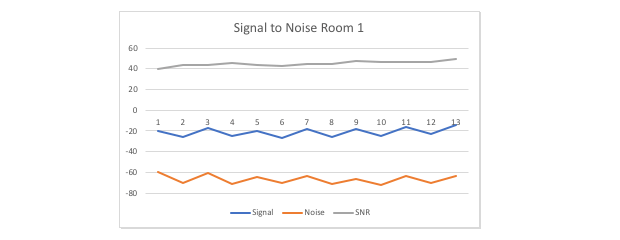
- 部屋B: 信号も-20 dBmですが、ノイズが-25 dBmです。現在のSNRははるかに低く、約5 dBです。このように低いSNRでは、速度が遅く、レイテンシーが高く、接続が頻繁に切断されます。
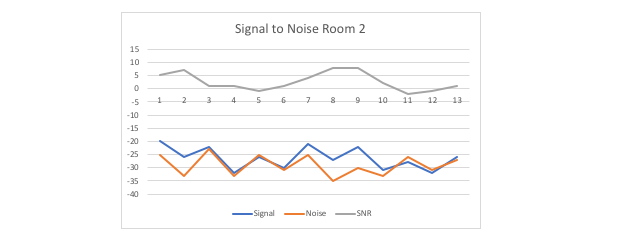
このチャートでは、最初のチャートと比べて、信号とノイズの線の違いを見分けるのがどれだけ難しいかに注意してください。それがルールです:信号対ノイズ比が低いほど、通信は悪くなります。私たちはSNRまたはS/N比が大きな数字であることを望んでいます。それは信号とノイズの間に大きな距離があることを意味します。
良好な信号対雑音比とは?
具体的なSNR値について触れる前に、なぜこのメトリックが強力で安定したネットワーク接続の維持にとって重要なのかを理解することが重要です。低SNRは以下の問題を引き起こす可能性があります:
- 速度低下: データパケットの損失が頻繁に発生し、再送が常に必要になります。
- 接続の不安定さ: レイテンシが高くなり、予期しない切断が多く発生します。
- ストリーミング品質の低下: ビデオ通話やHDストリーミング中にバッファリングの問題が発生します。
SNRはまた、モバイルネットワーク、VoIP、ビデオ会議プラットフォームなどの他の技術にも影響を与え、クリアで途切れのない通信は高いSNRを維持することに大きく依存しています。
SNRがなぜ重要かを理解したところで、以下のデータに基づいて特定のSNR値とそれがネットワーク性能にどのように影響を与えるかを詳しく見ていきましょう。
| SNR (dB) | 信号品質 | パフォーマンス |
| 40 + | 非常に良好 | 高速で安定した接続が可能です。4Kストリーミング、オンラインゲーム、プロフェッショナル向けアプリケーションに最適です。 |
| 25 - 40 | 非常に良い | ビデオ会議、高速ビデオストリーミング、大容量ファイルのダウンロードが可能。接続は安定しており、パケットロスはほとんどありません。 |
| 15 - 25 | 普通 | ウェブブラウジングやファイルダウンロードには十分。ただし、NetflixやYoutubeで1080pのビデオ視聴は期待しないでください。標準的な使用には適しているが、大容量の帯域を必要とするタスクには不向きです。 |
| 10 - 15 | ほぼ機能する | 非常に遅いが、一応は信号がある。基本的なメールのやり取り程度ならなんとかなる。ストリーミング、ビデオ通話、大容量ダウンロードにはこの範囲では苦労します。 |
| 10 未満 | 使用不能 | 接続が不安定で、データ損失が頻発します。雑音が信号と見分けがつかないほど高く、頻繁に接続が切れます。今やっていることを中止し、問題を修正してください。雑音が信号と見分けがつかないほど高いです。 |
- *エンタープライズグレードのネットワークでは、高密度環境をサポートするために35dB以上のターゲットSNRが推奨されます。
もちろん、これは基本的な信号強度によって決まります。帯域幅の強度が-5dBでノイズが0の場合、信号対ノイズ比は優れていますが、信号強度は依然として不十分です。まず信号が強いことを確認し、その後に信号対ノイズ比に注目しましょう。
SNRを効果的に測定する方法
信号対雑音比計算機として機能する最も便利なツールの一つは、NetSpotから提供されています。
- アプリを開き、インスペクターモードを選択します。
- ネットワークをスキャンし、問題のWi-Fiネットワークを特定します。
- 「信号」と「ノイズ」の値を確認します。
- 信号対雑音比は既に「SNR」列で計算されていますので、表示される列に含める必要があります。あるいは、自分で信号レベルから雑音レベルを引くことで計算することもできます。

典型的なWi-Fi信号測定のスクリーンショットに基づいた例を見てみましょう。
例: 信号強度が-43 dBmでノイズが-97 dBmの場合:
SNR = -43 - (-97) = 54 dB (優れた状態)
さらに、NetSpotはヒートマップを通じてSNRを視覚的に表現することもでき、信号品質が悪いエリアや潜在的な干渉源を迅速に特定することができます。

信号対雑音比を改善する方法
SNRの改善には、信号強度を高めるかノイズレベルを下げることが含まれます:
まず、WiFi信号アナライザーを入手します。NetSpotについてはすでに述べましたが、それが出発点として最適です。NetSpotは、それが識別したすべてのネットワークのリストを表示します。

WiFi信号のリストが表示されたら、SNR比を向上させるためにいくつかのことを行うことができます:
- 余分なWiFiネットワークを削除する。 これは特にビジネス環境の場合に当てはまります。誰かが別のWiFiネットワークを運用する理由はほとんどありません。たとえば、携帯電話からのテザリングなどです。NetSpotを使用すれば、信号強度を追跡しながら場所を把握できます。
- 「ノイズの多い」デバイスをチェックする。 WiFiルーターの周囲のデバイスを確認しましょう。テレビ、冷蔵庫、その他の電子機器の隣にありますか? 少し離してみてください。かつて、WiFiカバー範囲がひどい場所がありましたが、WiFiルーターが会社の火災警報ベルの隣に置かれていたためだと判明しました。それを移動させたら、信号ノイズが低下しました。
- 不要な信号をオフにする。 いくつかの ルーターは2.4 GHzと5 GHzの範囲で複数のバンドをサポート しています。2.4 GHz信号が不要なら、それをオフにしてみてください。5 GHzに比べて混雑しています。
- 高利得アンテナを使用する。 高利得アンテナは、特定の方向にWi-Fi信号を集中させ、範囲と信号強度を向上させます。これは標準のルーターアンテナでは遠距離を効果的にカバーできない大きな空間で特に有用です。
- 帯域管理。 Quality of Service (QoS) 設定を使用すると、ビデオ通話やゲームなどの重要なデバイスやアプリケーションのトラフィックを優先させることができます。これにより、安定した接続が維持され、ネットワークの混雑がSNRに与える影響が最小限に抑えられます。
- シールドソリューション。 過度な電子干渉がある環境(産業地域や密集したオフィススペースなど)では、電磁シールドを使用することでノイズを減少させることができます。これには、外部干渉を遮断または制限する材料を使用し、Wi-Fi信号を保護してパフォーマンスを向上させることが含まれます。
信号対雑音比を向上させることは、高速で安定したWi-Fi接続にとって重要です。NetSpotのようなツールでネットワークを分析し、ルーターの設定を最適化し、干渉を最小限にすることで、優れたSNRレベルを達成することができます。定期的な監視が、環境の変化に応じてネットワークを最適な状態に保つのに役立ちます。
結論
これらはほんの一例であり、その他にも試してみるべきことが高ノイズレベルのトラブルシューティングにあります。でもその前に、Netspotをインストールしてください。無料版でも優れた機能を持っており、有料版のユーザーにはヒートマップの作成などの素晴らしい機能を利用できます。ダウンロードして試してみることで、ノイズに関する問題を解決し、必要な高速インターネットアクセスを利用できるようになります。
信号対雑音比 — よくある質問
一般的なウェブ閲覧に適したSNRは約20 dBです。スムーズなビデオストリーミングやVoIP通話には、少なくとも25 dBを目指してください。SNRが40 dBを超えると優れていると見なされ、干渉が最小限に抑えられた安定した接続を提供します。
NetSpotのようなWi-Fi解析ツールを使用して、macOSでSNRを測定できます。Mac版のNetSpotを起動し、インスペクターモードに切り替え、リストにSNRを含めます。レベル(SNR)列の視覚的表現に注意してください。
強い信号が常に迅速な接続を意味するわけではありません。マイクロ波、コードレス電話、または近くのWiFiネットワークなどのデバイスからの干渉によりSNRが低下すると、速度が低下し不安定な接続に直面する可能性があります。
干渉を減らすことでSNRを向上できます(ルーターをノイズの多いデバイスから遠ざける)ルーターの配置を最適化する、混雑の少ないチャンネルに切り替える、高利得アンテナにアップグレードするなど。NetSpotなどのツールは問題のあるエリアを迅速に特定するのに役立ちます。
